Bạn đã thực hiện và cập nhật máy tính của mình lên Windows 10 Technical Preview chưa? Thật thú vị khi sống trên đỉnh cao của công nghệ, phải không? Điều gì sẽ xảy ra nếu tôi nói với bạn rằng bạn thực sự là một bước sau một số người thử nghiệm Windows 10?
- Hướng dẫn của bạn về Windows 10
- Nhìn kỹ hơn về Windows 10
- Bảo hiểm đầy đủ của CNET về Windows 10
Hóa ra, thực tế có hai đường dẫn nâng cấp khác nhau cho các bản dựng xem trước. Cài đặt mặc định là thứ mà Microsoft gọi là "Slow Ring", với một cài đặt khác gọi là "Fast Ring". Cái sau nhận được các bản dựng mới sớm hơn bản đầu tiên, có nghĩa là khả năng xảy ra lỗi và các vấn đề lớn hơn. Nhưng phần thưởng là bạn có thể kiểm tra các tính năng mới trước mọi người khác, cung cấp phản hồi và giúp khắc phục các sự cố. Slow Ring nhận được cập nhật sau khi các vấn đề được xác định trong Fast Ring đã được khắc phục.
Bạn có thể thay đổi giữa hai vòng cập nhật chỉ bằng vài cú nhấp chuột; đây là cách làm:

- Khởi chạy ứng dụng Cài đặt và nhấp vào hình thu nhỏ Cập nhật & bảo mật .

- Đảm bảo Windows Update được chọn ở phía bên trái của cửa sổ, sau đó nhấp vào Tùy chọn nâng cao ở bên phải.

- Ở dưới cùng của màn hình sẽ là một menu thả xuống với "Chậm" được tô sáng. Nhấp vào mũi tên và chọn Nhanh để chuyển vòng. Cũng lưu ý trong ảnh chụp màn hình ở trên, tôi đã chọn nhận các bản dựng xem trước. Đảm bảo tùy chọn này được bật (một khi Windows 10 được phát hành chính thức) nếu bạn gặp vấn đề thay đổi giữa các vòng cập nhật khác nhau.
Nếu bất cứ lúc nào bạn quyết định muốn quay lại Vòng quay chậm, chỉ cần lặp lại các bước được nêu ở trên.


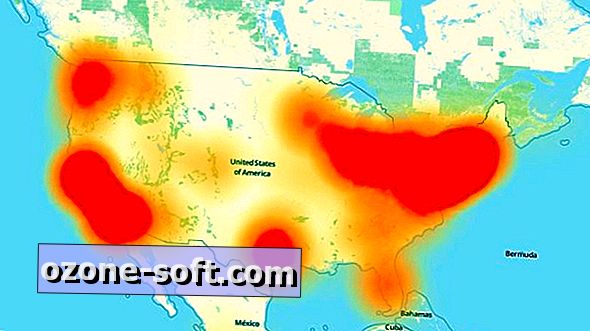










Để LạI Bình LuậN CủA BạN